지난글에 언급한대로 윈도우 7 RTM이 나와서 드디어 노트북의 메인 OS도 비스타에서 윈도우 7 로 갈아 타게 되었습니다.
윈도우 7 RTM 을 설치하기 전에는
C 드라이브 - 윈도우 비스타
D 드라이브 - 윈도우 7 RC
D 드라이브 - 윈도우 7 RC
가 설치 되어 있었습니다. 그 동안 윈도우 7 RC를 거의 사용해 왔는데 RTM 이 나와서 드디어 두 집 살림을 끝내고
C 드라이브 - 윈도우 7 RTM
D 드라이브 - 윈도우 7 RC 삭제
D 드라이브 - 윈도우 7 RC 삭제
를 결행했습니다.
노트북 사고 1년 만에 C 드라이브를 깨끗하게 포맷해서 비스타를 지우고 윈도우 7 RTM 은 무사히 설치했는데 D 드라이브에 남아 있는 윈도우 7 RC 의 잔재들, 윈도우 폴더와 프로그램 파일 폴더가 지워지질 않네요.
D 드라이브를 포맷하려니 걸리는 문제가 많아 파일을 지우기 위해 이것저것 시도해 보다가 다 실패하고 마지막으로 찾아낸 방법은 아래와 같습니다.
(주의: 이 방법은 윈도우 비스타 이상에서만 작동합니다)
1. 증상
윈도우 7 RC 가 설치되어 있던 d:\windows 나 d:\program files 폴더를 제거하려면 아래와 같이 해당 행위를 할 권한이 없다는 오류 메시지가 나와서 폴더를 지울 수가 없습니다. (영문 윈도우 7 에 한글 언어팩을 설치하기 전에 캡쳐한 이미지라 오류 메시지도 영문입니다 ^^)
2. 해결 방법
해결책은 지워지지 않는 폴더의 오너쉽을 현재 OS 의 어드민 계정으로 가져와야 합니다. 그렇지 않고서는 방법이 없더군요.
구글에서 찾은 방법은 아래 링크에서 제공하는 .reg 파일입니다.
How to Take Ownership of a Item in Vista
자동으로 하는 방법과 수동으로 하는 방법이 나와 있는데요
저는 자동으로 하는 방법을 사용했습니다.
아래 사이트에 가서 중간 쯤에 있는 다운로드를 클릭하고 레지스트리 변경 파일(.reg) 을 내려 받고 실행하면 됩니다.
How to Add Take Ownership to the Context Menu in Vista
레지스트리를 건들려도 되냐고 조금 걱정스런 경고를 내긴 하지만 무시하고 진행합니다.
그리고 나면 아래 그림과 같이 폴더 우측 마우스 클릭 옵션에 “Take Ownership” 이라는 명령어가 추가됨을 확인할 수 있습니다.
자 이제 Take Ownership 을 클릭해서 Program Files 폴더의 오너쉽을 현재 로그인한 어드민 계정으로 변경하면 됩니다.
해당 명령을 실행하면 아래처럼 도스 명령어 창이 뜨면서 파일 하나 하나의 소유권한이 변경됩니다.
모든 권한 이행이 완료 되고 나면 문제 없이 파일 삭제가 가능해 졌습니다.
자주 있는 일은 아닌데, 가끔씩 OS 바꿔타기를 할 때 이런 문제들이 있는데 해결 방법을 몰라 헤맸네요..
잘 기억해 뒀다가 다음번에는 손쉽게 지워야겠습니다.
'사용기 > SOFTWARE' 카테고리의 다른 글
| 시스템 정리 도우미 다음(Daum) 클리너 (10) | 2010.01.12 |
|---|---|
| 윈도우 모바일 어플리케이션 장터 마켓플레이스(Marketplace) (6) | 2009.11.19 |
| 엑스페리아 구글 메일, 연락처, 일정과 연동하기 (11) | 2009.10.01 |
| 윈도우 7 RTM 설치 (15) | 2009.08.09 |
| 아이팟 터치로 영어 공부하기 (영어 즐기기) (12) | 2009.07.16 |
| 윈도우 7에서 이어폰을 꽂으면 (28) | 2009.04.24 |






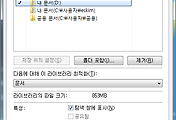

댓글